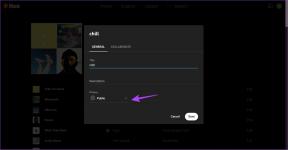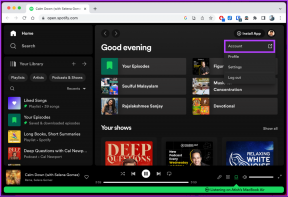Топ 11 съвети и трикове за браузъра Mint
Miscellanea / / December 02, 2021
Миналата година Xiaomi изненада всички с стартиране на нов браузър Mint Browser докато MIUI все още има Браузър Mi. Браузърът Mint се изтегля безплатно от Play Store и работи на всеки телефон с Android.

Освен това се рекламира като лек браузър и се предлага без реклами в приложението – едно от досадните неща, които дразнят всеки потребител на Mi Browser.
Ако сте го изтеглили наскоро или искате да го използвате скоро, вижте нашата компилация от 11 полезни съвета и трика за Mint Browser, които ще ви помогнат да подобрите изживяването си при сърфиране.
Изтеглете браузъра Mint
1. Добавяне или премахване на икони на началната страница
Началната страница по подразбиране на Mint Browser съдържа преки пътища към различни популярни сайтове. Но ако искате, можете да добавите връзка от всеки уебсайт, за да получите бърз достъп до него. Аз например добавих guidingtech.com като една от иконите за бърз достъп.
Има два начина да добавите връзка към началната страница.
Метод 1
Докоснете бутона Добавяне на началната страница и дайте необходимите подробности като име и URL на уебсайта на следващата страница.


Метод 2
Стартирайте всеки уебсайт в Mint Browser и докоснете иконата с три ленти в долната част. От менюто изберете Добавяне към отметки.


Изберете начална страница от изскачащия екран, който се показва.

За да премахнете уебсайт от началната страница, докоснете и задръжте всяка икона за пряк път. След това докоснете иконата за премахване над иконата за пряк път, която искате да изтриете.

2. Промяна на началната страница
Ако не ви харесва началната страница по подразбиране, можете да имате Mint Browser, за да отворите уебсайт по ваш избор в началото или когато натиснете началния бутон на браузъра.
За да промените началната страница, изпълнете следните стъпки:
Етап 1: Докоснете иконата с три ленти в долната част, последвана от натискане на иконата за настройки.


Стъпка 2: Отидете на Разширени > Задаване на начална страница.


Стъпка 3: Тук изберете Персонализирано и подайте адреса на уебсайта.

3. Променете бързо търсачката
Можете да преминете към a различна търсачка направо от лентата за търсене по всяко време. Всичко, което трябва да направите, е да докоснете иконата на търсачката в лявата част на лентата за търсене. След това изберете търсачката по ваш избор.


Също и на Guiding Tech
4. Използвайте гласово търсене
Почти всички браузъри идват с функция за въвеждане на глас. Нещото, което прави Mint Browser различен е, че функционалността тук е изцяло свободни ръце. Така че, когато кажете нещо, Mint Browser автоматично започва да го търси в мрежата, за разлика от други браузъри, където трябва да докоснете бутона за въвеждане или търсене.
За да използвате гласово търсене, или докоснете иконата на микрофона в началната страница на браузъра, или изчистете адресната лента, за да разкриете микрофона.


5. Използвайте Бързо търсене
Когато започнете да пишете текст в лентата за търсене, ще забележите няколко икони под лентата за търсене. Ако докоснете някоя от иконите, браузърът ще започне да търси конкретния термин на този уебсайт. Например, ако въведете guidingtech и натиснете иконата на YouTube, браузърът ще покаже резултати от YouTube.


6. Блокиране на реклами
За щастие Mint Browser се предлага с предварително заредена функция за блокиране на реклами. За да го активирате, докоснете иконата на менюто с три ленти и натиснете опцията Блокиране на реклами.

7. Промяна на изглед на раздел
Много малко браузъри ви позволяват да преглеждате няколко раздела хоризонтално или вертикално. За щастие Mint Browser е един от тях.
За да промените начина, по който виждате множеството отворени раздела, отидете на Настройки на браузъра (от иконата с три ленти) > Разширени > Управление на няколко прозорци. Тук изберете вертикален или хоризонтален изглед според вашите предпочитания.

Също и на Guiding Tech
8. Превключете към настолна версия
Подобно на Chrome, можеш преминете към настолната версия на уебсайта на Mint Browser също. За да направите това, докоснете иконата с три ленти в долната част. Превъртете надолу в менюто и докоснете Desktop.

9. Затворете всички раздели
За да затворите всички отворени раздели, Mint Browser предлага прост бутон за излизане. Когато го натиснете, всички раздели се затварят, което ви кара да излезете от браузъра.
За да го използвате, докоснете иконата на менюто в долната част (икона с три ленти) и натиснете иконата за изход.

По подразбиране няма да се появи съобщение за потвърждение, ако докоснете бутона за изход. Но ако искате, можете да активирате настройката „Подканване преди излизане от браузъра“.
10. Активирайте True Dark Mode
Mint Browser ви позволява да прилагате нощен режим към настройките на браузъра, потребителския интерфейс и менютата. Той не трансформира уеб страниците, където е необходимо. Съществува обаче заобиколно решение, при което първо трябва да активирате режима на четене и след това да активирате тъмната тема там. FYI, можете да използвате тъмен режим в Chrome също.


11. Бързо изчистване на историята на сърфиране
Вместо да влизате в настройките, можете бързо да изтриете цялата история на сърфиране направо от лентата за търсене. За това просто докоснете лентата за търсене и натиснете иконата за изтриване до Скорошна история. Бум! Няма го.

Също и на Guiding Tech
Малкото е голямо
Въпреки че Mint Browser е малък по размер, той съдържа много функции, както видяхте по-горе. Най-готиното е, че ви позволява да блокирате реклами, без да изтегляте разширение или да ровите в настройките.
Какво харесвате в Mint Browser? Уведомете ни в коментарите по-долу.
Следващо: Чудили ли сте се някога как Mi Browser се различава от Chrome? Прочетете нашето подробно сравнение на двата браузъра.